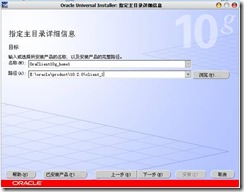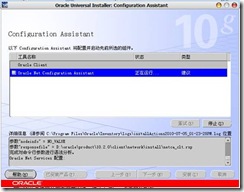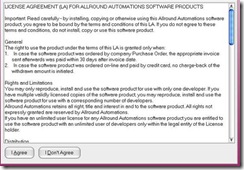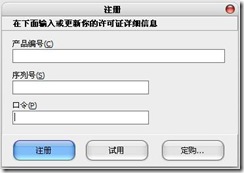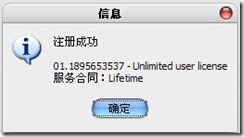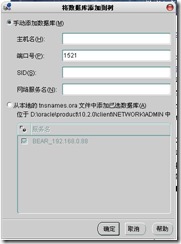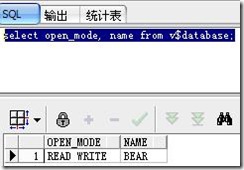圖文並茂——Oracle 10g Client與PLSQL Developer工具安裝配置
出現四種安裝型別,分別為InstantClient(即時客戶端)、管理員、執行時和自定義。這裡我們選擇管理員,點選下一步繼續。
此時需要指定資料庫客戶端的名稱以及安裝的完整路徑,這裡我們選擇預設即可,點選下一步繼續。(熊熊用的是D盤,哪個碟符根據自己需要即可)
現在進入到與安裝Oracle 10g軟體一樣的產品先決條件檢查選項卡,這裡我們的檢查總體結構為:通過,點選下一步繼續(如果出現問題,一定要仔細排查出錯原因)。
現在出現一個安裝的概要資訊,包括了客戶端軟體的具體安裝路徑、產品語言、安裝所需空間及具體安裝的客戶端元件,確認無誤後,點選安裝即可。
軟體安裝完畢後,也會進入到配置助手選項,客戶端的配置助手只需要配置網路部分。
如無特殊需求,選擇執行典型配置即可,點選下一步繼續
到此,Oracle 10g客戶端軟體已經完全安裝完畢,接下來我們來看一下PLSQL Developer工具的安裝與配置。
首先從網上下載PLSQL Developer工具進行安裝(目前網上已經有成熟的8.0以上版本的中文破解版,下載安裝即可)。雙擊pl-sql-dev-8-setup.exe進行安裝。
安裝過程十分簡單,選擇我同意(I Agree),根據實際情況選擇自己的安裝路徑,點選Next即可。
安裝完成後,點選pl-sql-dev-8-chinese.exe進行漢化,選擇剛才的安裝路徑,點選開始符合進行漢化。
此時雙擊pl-sql-dev-8-keygen.exe註冊機進行註冊,開啟PLSQL Developer軟體(暫時先不用連結)。在幫助中選擇註冊,根據註冊機的資訊複製到登錄檔中。
註冊成功後,會顯示下面的圖示
此時PLSQL Developer工具已經完全安裝好,下面讓我們來進行配置。
首先在客戶端安裝目錄下NETWORK目錄下的ADMIN目錄中,建立一個名為tnsnames.ora的檔案,(例如:D:/oracle/product/10.2.0/client/NETWORK/ADMIN下建立tnsnames.ora),tnsnames.ora作為監聽器,定義一個或多個網路服務。具體內容如下:
其中ADDRESS包括3個選項,PROTOCOL :預設協議TCP、HOST :連結主機IP地址、PORT:埠,預設1521,在單機中,一般僅有一個ADDRESS選項,如果配置RAC,會用到2個監聽器,預設起listener1。此時我們啟動Oracle 10g客戶端的Enterprise Manager Console。
由於已經配置tnsnames.ora,選擇從本地新增即可。這時再次開啟PLSQL Developer工具,在資料庫選擇中,我們剛剛新增的資料庫已經顯示出來,這裡我們使用sys登入進去看一下(注意連線方式為SYSDBA)。
連線後,讓我們新建一個SQL視窗,輸入幾條查詢語句看看資料庫是否已經正常工作。
出現如上圖示,此時,我們的Oracle 10g Client客戶端與PLSQL Developer完全安裝並配置好,可以享受Oracle帶給我們的新體驗了 ^_^